Fonction d’affichage agrandi
Le centre de l’image d’enregistrement s’affiche de manière agrandie pour la faciliter la mise au point.
Pour activer la fonction d’affichage agrandi, appuyez sur la touche <FOCUS ASSIST>, appuyez sur la touche USER à laquelle [AGRANDIR] est assigné, ou touchez l’icône de touche USER.
Lors de l’activation de la fonction d’affichage agrandi en appuyant sur la touche <FOCUS ASSIST>
Lors de l’activation de la fonction d’affichage agrandi en appuyant sur la touche USER ou en touchant l’icône de touche USER
Réglage du mode pour la fonction d’affichage agrandi
Sélectionnez le mode pour la fonction d’affichage agrandi dans le menu [SORTIE VIDÉO / LCD / VF] → [FOCUS ASSIST] → [MODE EXPANS].
[10 SEC] : désactive la fonction d’affichage agrandi après que dix secondes se sont écoulées.
[MAINTIEN] : active la fonction d’affichage agrandi jusqu’à ce que vous appuyiez à nouveau sur la touche <FOCUS ASSIST> assignée à [AGRANDIR] ou sur la touche USER ou que vous touchiez à nouveau l’icône de touche USER.
[JUSQU’À ENR] : active la fonction d’affichage agrandi jusqu’au démarrage de l’opération d’enregistrement.
Réglage du taux d’agrandissement
Sélectionnez le taux d’agrandissement dans le menu [SORTIE VIDÉO / LCD / VF] → [FOCUS ASSIST] → [VALEUR EXPANS].
Le taux d’agrandissement peut être sélectionné parmi [×2], [×3] ou [×4].
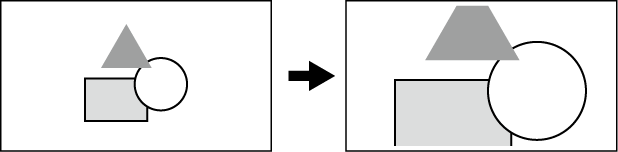
Réglage de la position d’agrandissement
La position d’agrandissement peut être sélectionnée parmi neuf positions lorsque la fonction d’affichage agrandie est activée.
Dans le cas du multicadran : tournez le multicadran pour déplacer la position agrandie. Elle revient au centre lorsque vous appuyez sur le multicadran.
Il est également possible d’effectuer des opérations en appuyant sur les touches <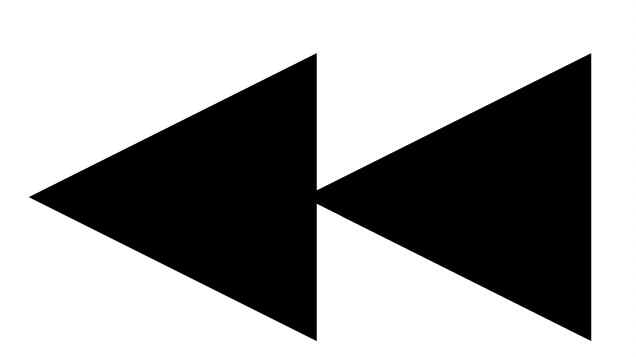 >, <
>, <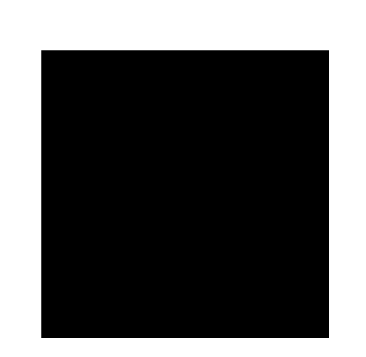 >, <
>, <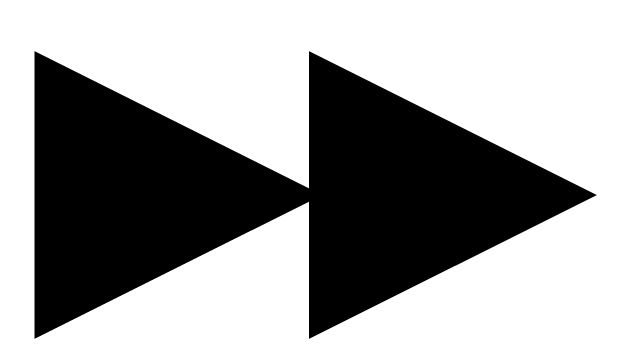 >, <
>, <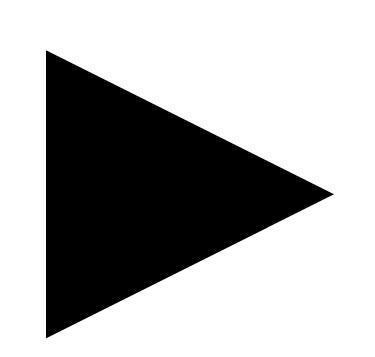 /
/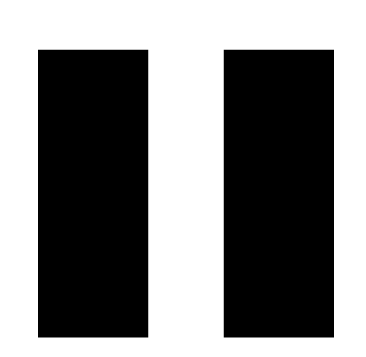 > et <SET>.
> et <SET>.
Si le moniteur LCD est touché : la position agrandie se déplacera en touchant les repères fléchés verticaux et horizontaux sur le moniteur LCD.